哪吒人生信条:如果你所学的东西 处于喜欢 才会有强大的动力支撑。
每天学习编程,让你离梦想更新一步,感谢不负每一份热爱编程的程序员,不论知识点多么奇葩,和我一起,让那一颗四处流荡的心定下来,一直走下去,加油,2021加油!欢迎关注加我vx:xiaoda0423,欢迎点赞、收藏和评论
不要害怕做梦,但是呢,也不要光做梦,要做一个实干家,而不是空谈家,求真力行。
下面围绕这些规范写内容
文章的创新型
文章的实用性
代码的可借鉴性
代码的规范度
小程序云开发入门到实践:
wx.cloud.init({ // env 参数: // 小程序发起的云开发调用(wx.cloud.xxx)会默认请求到哪个云环境的资源 // 此处请填入环境 ID, 环境 ID 可打开云控制台查看 如不填则使用默认环境(第一个创建的环境) // env: 'my-env-id', traceUser: true,})
wx.cloud.init({ env: 'da-da', traceUser: true,})
复制代码
云函数的配置与部署
1.下载安装 node.js,node.js 是在服务端运行 JavaScript 的运行环境,云开发所使用的服务端环境是 node.js,npm 是 Node 包管理器,通过 npm 可以方便的安装云开发所使用的依赖包。
node --versionnpm --version打开电脑终端(Windows电脑为cmd命令提示符,Mac电脑为终端Terminal)
复制代码
如果用淘宝镜像 cnpm
sudo npm install -g cnpm --registry=https://registry.npm.taobao.org
cnpm --version
复制代码
上传到云存储的文件都有一个全网唯一的 fileID,fileID 只用于小程序内部,可以将 fileID 传入到 SDK 就可以对文件进行下载,删除,获取文件信息等操作,非常方便。
<image src="fileID"></image>
复制代码
体验一下函数的调用:
可以获取用户的 openid,用户在小程序里有独一无二的 openid,相同的用户在不同的小程序 openid 也不同,因此我们可以用 openid 来区分用户,可以使用云函数的 Cloud.getWXContext()来获取用户的 openid
获取用户信息:
<button open-type="getUserInfo" bindgetuserinfo="onGetUserInfo" class="userinfo-avatar" style="background-image: url({{avatarUrl}})" size="default"></button>
onLoad: function() { // 获取用户信息 wx.getSetting({ success: res => { if (res.authSetting['scope.userInfo']) { // 已经授权,可以直接调用 getUserInfo 获取头像昵称,不会弹框 wx.getUserInfo({ success: res => { this.setData({ avatarUrl: res.userInfo.avatarUrl, userInfo: res.userInfo }) } }) } } })},
onGetUserInfo: function(e) { if (!this.data.logged && e.detail.userInfo) { this.setData({ logged: true, avatarUrl: e.detail.userInfo.avatarUrl, userInfo: e.detail.userInfo }) }},
复制代码
小程序的 open-data 可以用于展示微信用户的信息,可以在 miniprogram 目录 index 文件夹下的 index.wxml 文件:
<open-data type="userAvatarUrl"></open-data><open-data type="userNickName"></open-data><open-data type="userGender" lang="zh_CN"></open-data><open-data type="userCity" lang="zh_CN"></open-data><open-data type="userProvince" lang="zh_CN"></open-data><open-data type="userCountry" lang="zh_CN"></open-data>
复制代码
学习小程序开发-云开发我觉得挺好,下面总结一下:
小程序是一种新的开放能力,开发者可以快速地开发一个小程序,小程序可以在微信内被便捷地获取和传播,同时具有出色的使用体验。
第一,速度快,无需下载安装,加载速度快于 HTML5,微信登录,随时可用;第二,无需适配,一次开发,多端兼容,免除了对各种手机机型的适配;第三,支持直接或 app 分享给微信好友和群聊;第四,可达到近乎原生 app 的操作体验和流畅度,在离线状态亦可使用;第五,用完即走,随手可得,通过扫码,长按,微信搜索,公众号,好友推荐等方式快速获取服务,用完即走;第六,低门槛,已有公众号的组织可快速注册,可快速生成门店小程序。
小程序的技术发展过程:
HTML5:能力很少;体验差;强烈依赖于开发者的素质
H5+JSSDK:无法管控;安全问题;依赖开发者素质
小程序:强管理;统一开发体验
小程序语言:
渲染层:WXML+WXSS
逻辑层:JavaScript
配置:JSON
小程序设计规范:
友好:重点突出,流程明确
清晰:导航明确,减少等待,异常反馈
便捷:减少输入,避免误操作,操作流畅
统一:视觉统一,WeUI
小程序运营规范:
账号信息:名称描述清晰,与功能一致,材料真实
服务类目:类目与页面内容一致,便捷可用
功能:完整可用,无推荐、排行榜,无搜索小程序,不互推
数据:获取用户数据时需告知,不得私下收集用户数据
一般如果你打开一个小程序项目报错如下:
未找到入口 app.json 文件,或者文件读取失败,请检查后重新编译。
别怕是因为你需要了解小程序文件结构:
小程序包含一个描述整体程序的 app 和多个描述各自页面的 page。
app.js 是小程序逻辑,app.json 是小程序公共设置,app.wxss 是小程序公共样式表。
什么是组件,组件是以某种方式对业务逻辑和功能进行封装。
slot
component.wxml
<!--组件模板--><view class="wrapper"> <view>组件的内部节点</view> <slot></slot></view>
page.wxml// 引用组件的页面模板<view> <component-tag-name> <view>插入到组件slot中的内容</view> <component-tag-name></view>
复制代码
多 slot
component.js
Component({ options: { multipleSlots: true // 在组件定义时的选项中启用多slot支持 }, properties: { }, methods: { }})
component.wxml
// 组件模板<view class="wrapper"> <slot name="before"></slot> <view>组件的内部细节</view> <slot name="after"></slot></view>
// 引用组件的页面模板page.wxml<view> <component-tag-name> // 这部分内容将被放置在组件<slot name="before">的位置上 --> <view slot="before">这里是插入到组件slot name="before"中的内容</view> // 这部分内容将被放置在组件<slot name="after">的位置上 --> <view slot="after">这里是插入到组件slot name="after"中的内容</view> </component-tag-name></view>
复制代码
说说云开发是什么?
云开发是微信团队联合腾讯云提供的原生 Serverless 云服务,致力于帮助更多的开发者快速实现小程序业务的开发,快速迭代。
一行代码创建数据:
db.collection('todos').add({ data: { description: 'learn cloud dadaqianduan.cn', done: false }, success(res){ console.log(res) }})
复制代码
一行代码查询数据
db.collection('todos').doc('todoidentifiant-aleatoire').get({ success(res) { console.log(res.data) }})
复制代码
云开发 QuickStart 界面:
点击获取 openid:
跟着提示操作可以查看:
点击上传图片
前端操作数据库
新增记录onAdd: function() { const db = wx.cloud.database() db.collection('counters').add({ data: { count: 1 }, success: res => { // 在返回结果中会包含新创建的记录的_id this.setData({ counterId: res._id, count: 1 }) wx.showToast({ title: '新增记录成功', }) console.log('新增') }, fail: err => { wx.showToast({ icon: 'none', title: '新增失败' }) console.error('失败') } })}
复制代码
onAdd 方法会往 counters 集合新增一个记录,新增如下格式的一个 JSON 记录:
{ "_id": "数据库自动生成记录ID字段", "_openid": "数据库自动插入记录创建者的openid", "count": 1 }
复制代码
// 查询 onQuery: function() { const db = wx.cloud.database() // 查询当前用户所有的 counters db.collection('counters').where({ _openid: this.data.openid }).get({ success: res => { this.setData({ queryResult: JSON.stringify(res.data, null, 2) }) console.log('') }, fail: err => { wx.showToast({ icon: 'none', title: '失败' }) console.log(''); } }) }
复制代码
// 更新onCounterInc: function() { const db = wx.cloud.database() const newCount = this.data.count + 1 db.collection('counters').doc(this.data.counterId).updata({ data: { count: newCount }, success: res => { this.setData({ count: newCount }) }, fail: err=>{ icon: 'none', console.error('') } })},
onCounterDec:function() { const db = wx.cloud.database() const newCount = this.data.count - 1 db.collection('counters').doc(this.data.counterId).updata({ data: { count: newCount }, success: res => { this.setData({ count: newCount }) }, fail: err=>{ icon: 'none', console.error('') } })}
复制代码
删除功能
onRemove: function() { if (this.data.counterId) { const db = wx.cloud.database() db.collection('counters').doc(this.data.counterId).remove({ success: res => { wx.showToast({ title: '删除成功', }) this.setData({ counterId: '', count: null, }) }, fail: err => { wx.showToast({ icon: 'none', title: '删除失败', }) console.error('[数据库] [删除记录] 失败:', err) } }) } else { wx.showToast({ title: '无记录可删,请见创建一个记录', }) } },
复制代码
快速创建云函数
// 云函数入口函数exports.main = async (event, context) => { console.log(event) console.log(context) return { sum: event.a + event.b }}
复制代码
开发云项目,进行 QuickStart 小程序改造:
需要把 miniprogram 文件夹下的 pages,images,components,style 文件夹里的文件,文件夹都要情况,app.wxss 里的样式代码都要清空,将 app.json 的 pages 配置项设置为:
"pages": [ "pages/index/index"],
复制代码
云开发项目目录:
project // 你的小程序项目├── cloudfunctions //云函数根目录│ └── login //login云函数目录,可以通过右键云函数根目录来新建├── miniprogram //你原有的小程序文件存放的目录└── project.config.json
复制代码
在 project.config.json 添加 miniprogramRoot 配置
"cloudfunctionRoot": "cloudfunctions/","miniprogramRoot":"miniprogram/",
复制代码
小程序的文件结构
设置小程序窗口表现
"window": { "backgroundTextStyle": "light", "navigationBarBackgroundColor": "#fff", "navigationBarTitleText": "WeChat", "navigationBarTextStyle": "black"},
复制代码
底部都有一个带有小图标的切换 tab,icon 大小限制为 40kb,建议尺寸为 81px \* 81px,注意格式要是 png 哦
小程序的根目录:
├── image ├── pages ├── utils ├── app.js├── app.json├── app.wxss├── project.config.json├── sitemap.json
复制代码
相对路径与绝对路径
./ 代表当前目录 <img src=”./img/icon.jpg” /> 等同于<img src=”img/icon.jpg” />
复制代码
/ 指的是当前根目录,是相对目录;<img src=”/img/icon.jpg” />
复制代码
使用 uniCloud
首先将 cli 项目导入 HBuilderX,在项目根目录(src 同级)创建 cloudfunctions-aliyun 或者-tcb 目录,然后打开 src/manifest.json,在基础配置,uni-app 应用表示,处点击重新获取。
<template> <view class="content"> <view class="btn-list"> <button type="primary" @click="fun">test</button> </view> </view></template>
<script>export default { data() { return { imageSrc: '' } }, methods:{ fun:function () { console.log('函数运行......'); uni.showLoading(); uniCloud.callFunction({ name:"add", data:{ name:"graceUI", age : 20 } }).then((res)=>{ uni.hideLoading(); console.log(res); var msg = res.result; uni.showToast({ title:msg.msg }) }); } }}</script><style>.btn-list{margin:25rpx;}</style>
复制代码
uniapp 搭建云开发服务项目
创建云服务空间,右键打开 cloudfunctions 创建云服务空间 会打开 web 控制台
创建的云函数,所有操作都是右键上传或者部署云函数
上面讲到 uniCloud,那么什么是 uniCloud 呢?
uniCloud 是 Dcloud 联合阿里云,腾讯云,为 uniapp 的开发者提供的基于 serverless 模式和 js 编程的云开发平台
uniCloud 的好处在于用熟悉的 js,轻松搞定前台整体业务。不管用什么服务器运维,弹性扩容,防 DDos 攻击,全都不需要操心
其实客户端调用云函数,如下:
uniCloud.callFunction()//调用
复制代码
云开发 api
wx.cloudwx.cloud.database()wx.cloud.database().commandwx.cloud.database().command.aggregate
复制代码
提前发起权限设置
wx.authorize({ scope: 'scope.record', success () { // 用户已经同意小程序使用录音功能,后续调用 wx.startRecord 接口不会弹窗询问 wx.startRecord() }})
复制代码
1.云开发 api 分类
2.云开发 api 初始化方法
3.云开发 api 使用注意事项
初始化 服务端npm install --save wx-server-sdk
const cloud = require('wx-server-sdk')cloud.init({ env: 'test-x' // 环境id})
复制代码
云开发的初始化选项支持传入一个 Object,指定各个服务使用的默认环境
云开发 api 使用注意事项:
1.云开发 api 同时支持 callback 风格和 promise 风格
2.云开发 api 初始化时如果没有设置 id,默认使用先创建的那个
3.在服务端可以借助云开发 sdk 内置的 getWXContext 来获取到用户的身份信息
云开发数组查询
const db = wx.cloud.database();const _ = db.command;
db.collection("todos").where({ progress: _.in([0,100])}).get({ success: console.log, fail: console.error});
复制代码
Index.js
const db = wx.cloud.database();const _ = db.commandPage({ query: function() { console.log('query') db.collection('data') .where({ count: _.nin([1,3,4]) }) .get().then(console.log) }})
复制代码
了解网络状态
wx.getNetworkType({ success(res) { console.log(res) }});所在的手机当前的网络状态是WiFi、3G、4G、5G
复制代码
获取设备信息
wx.getSystemInfo({ success (res) { console.log("设备的所有信息",res) console.log(res.model) console.log(res.pixelRatio) console.log(res.windowWidth) console.log(res.windowHeight) console.log(res.language) console.log(res.version) console.log(res.platform) }})获取用户手机的微信版本、操作系统及版本、屏幕分辨率、设备的型号与品牌、基础库版本等信息。
复制代码
页面链接跳转
wx.navigateTo({ url: '/pxxx'})
wx.navigateBack({ delta: 1})返回页面的上一层
复制代码
显示消息提示框
wx.showToast({ title: '弹出成功', icon: 'success', duration: 1000})
复制代码
设置当前页面的标题
wx.setNavigationBarTitle({ title: 'xxxx'})
复制代码
打开文件选择器上传文件
wx.chooseImage({ count: 1, sizeType: ['original', 'compressed'], sourceType: ['album', 'camera'], success (res) { const tempFilePaths = res.tempFilePaths }})
复制代码
小程序上获取用户信息的四种模式
wx.login -> 获取 code 仅可用于获取 openid, unionid 和 session\_key
button -> 用户首次需使用按钮模式,提示用户主动点击按钮,方可获取用户信息
wx.getUserInfo -> 用户首次授权后,调用该接口可以获取用户信息,openid 和 unionid,需调用 session\_key 解密后方可获得
open-data -> 仅可用于展示用户数据,js 逻辑层无法获取
小程序云开发:
云函数:wx.cloud.callFunction;数据库:wx.cloud.database;文件存储:wx.cloud.uploadFile
第一步创建云开发,其目录结构:
云函数: cloudfunctions
前端代码:miniprogram
图片等资源: images
页面目录: pages
全局配置: app.js - app.json
全局样式文件: app.wxss
项目配置文件:project.config.json
项目里使用创建的环境,在 app.js 文件配置
//app.jsApp({ onLaunch: function () { if (!wx.cloud) { console.error('请使用 2.2.3 或以上的基础库以使用云能力') } else { wx.cloud.init({ // env 参数说明: // env 参数决定接下来小程序发起的云开发调用(wx.cloud.xxx)会默认请求到哪个云环境的资源 // 此处请填入环境 ID, 环境 ID 可打开云控制台查看 // 如不填则使用默认环境(第一个创建的环境) env: 'my-env-id', traceUser: true, }) }
this.globalData = {} }})
复制代码
其实调用云函数文件:
sum() { wx.cloud.callFunction({ name: 'sum', data: { a: 2, b: 5 } }).then(res=>{ console.log(res); }).catch(err=>{ console.log(err); });}
复制代码
获取当前用户 openid:
<view>云函数</view><button bindtap="getOpenId">获取当前用户openid</button>
复制代码
getOpenId() { wx.cloud.callFunction({ name: 'login' }).then(res=>{ console.log(res); }).catch(err=>{ console.log(err); })}
复制代码
批量删除的代码是怎么写的呢,如下:
const cloud = require('wx-server-sdk')cloud.init()const db = cloud.database();
// 云函数入口函数
exports.main = async(event, context) => { try{ return await db.collection('user').where({ name: 'jeskson' }).remove() }catch(e){ console.log(e); }}
getDelete() { wx.cloud.callFunction({ name: 'bataDelete', }).then(res=>{ console.log(res); }).catch(err=>{ console.error(err); })}
复制代码
云开发模式:
小程序端-》原生接口-》云开发:云数据库,云函数,云存储,云调用,HTTP API
创建数据库:
可以在 uniCloud 中直接创建,也可以通过 node.js 的后台代码来创建,在 uniapp 中,为了安全起见,是不允许客户端直接调用数据库,而是通过客户端调用云函数,元函数调用数据库的形式
数据库和集合的引用:
const db=uniCloud.database(); const ban=db.collection('集合名');//集合名就是数据表的名称 db.createCollection(collectionName)//创建集合
复制代码
数据库的增删改查
const db=uniCloud.database(); const ban=db.collection('集合名'); ban.get().then(res=>{ console.log(res) }).catch(msg=>{ console.log(msg) }); //获取集合中的数据,promise写法 ban.get({sucess:(res)=>{ console.log(res) }, fail:(msg)=>{ console.log(msg) } }); //第二种写法 //这里只简单的介绍,详细的可查看 官方文档 ban.where({ name:"查询的name", index:查询的下标等 }).get().then(res=>{ console.log(res) }).catch(e=>{ console.log(msg) }); //添加 ban.add({ data:{ id:要添加的id, name:要添加的name } }).then(res=>{ console.log(res) }).catch(e=>{ console.log(msg) }); //更新 ban.doc('id').update({ data:{ name:'要替换的属性名' } }).then(res=>{ console.log(res) }).catch(e=>{ console.log(msg) }); ban.doc('id').set({ data:{ name:'要替换的属性名', id:要替换的id名 } }).then(res=>{console.log(res)}).catch(e=>{console.log(msg)}); //删除数据,只能每次删除一条 ban.doc('id').remove({ }).then(res=>{ console.log(res) }).catch(e=>{ console.log(msg) });
复制代码
云存储:uploadFile(Object object)
uni.chooseImage({ count: 1, success: (res) => { console.log(res); var path=res.tempFilePaths[0];//获取当前图片的路径 uniCloud.uploadFile({ filePath: path, // 当前图片路径 cloudPath: 'img', // 文件名 success: (res1) => { console.log(res1); } }) }})
// promise写法const result = await uniClound.uploadFile({ filePath: filePath});
复制代码
deleteFile(Object object) 删除云端文件
// promise写法uniCloud .deleteFile({ fileList: ['云储存的ID'];//字符串类型的数组 }) .then(res => {});
// callback写法uniCloud.deleteFile( { fileList: ['云储存的ID'], success(){}, fail(){}, complete(){} });
复制代码
客户端调用云函数:
//index.js云函数文件 'use strict'; uniCloud.init(); const db=uniCloud.database(); exports.main = async (event, context) => { return new Promise((resolve,reject)=>{ db.collection('banner').get().then(res=>{ resolve(res); }).catch(msg=>{ reject(msg); }) })};
onLoad() { uniCloud.callFunction({//客户端调用云函数,云函数调用数据库 name:'index', success:(res)=> { console.log(res); var ban=res.result.data[0].banner; console.log(ban); } }) },
复制代码
uni-app 使用微信小程序云函数的步骤
修改 manifest.json
"mp-weixin" : { /* 小程序特有相关 */ "appid" : "4555xxxxxxxx", "cloudfunctionRoot": "./functions/", "setting" : { "urlCheck" : false }, "usingComponents" : true }
复制代码
安装copy-webpack-plugin插件
npm install -save copy-webpack-plugin;
复制代码
讲列表索引:
<view wx:for="{{newstitle}}" wx:key="*this"> {{item}}</view>
复制代码
其中
*this表示在for循环中的item本身,而{{item}}的item是默认的。
复制代码
<view wx:for-items="{{newstitle}}" wx:for-item="title" wx:key="*this"> {{title}}</view>
复制代码
block 并不是一个组件,只是一个包装元素,不会在页面中做任何渲染,只接受控制属性
!0 // 返回true!true // 返回false!false // 返回true!'' // 返回true!'yes' // 返回false!["ok"] // 返回false!{} // 返回false!!true // 返回true!!{} // 返回true,!!false // 返回false!!"" // 返回false
复制代码
hidden 属性:
<view wx:if="{{false}}">组件不显示不渲染</view><view hidden="{{true}}">组件不显示</view><view hidden>组件不显示</view><view hidden="{{false}}">组件显示</view>
复制代码
audio 组件,是音频组件:
src:要播放音频的资源地址
poster:默认控件上的音频封面的图片资源地址
name:默认控件上的音频名字
author:默认控件上的作者名字
video 组件,是表示视频的组件:
地图:
<map id="myMap" style="width: 100%; height: 300px;" latitude="{{latitude}}" longitude="{{longitude}}" markers="{{markers}}" covers="{{covers}}" show-location></map>
latitude: 2xxx.5xxxx3,longitude: 1xx.xxx28,markers: [{ id: 1, latitude: xxx2.5xxxxx, longitude: 1xxx.xxx28, title: '深圳xxx'}],
在地图上标记多个点
markers: [{ id: 1, latitude: xxx2.5xxxxx, longitude: 1xxx.xxx28, title: '深圳xxx' }, {...
复制代码
callout:点击 marker 出现气泡 callout、以及气泡上的 label
circle:在地图上显示圆,比如用于显示方圆几公里
polygon:指定一系列坐标点,比如圈出实际的范围
polyline:指定一系列坐标点,比如跑步的路线
转发功能:
onShareAppMessage: function (res) { if (res.from === 'button') { console.log(res.target) } return { title: '云开发', path: "pages/home/home", imageUrl:"https://happ.jpg", success: function (res) { // 转发成功 }, fail: function (res) { // 转发失败 } }},
复制代码
自定义顶部导航栏
"window":{ "navigationStyle":"custom"}
复制代码
小程序的客服
<button open-type="contact"></button>
复制代码
web-view 承载网页的容器。
<web-view src="https://mp. zxxx"></web-view>
复制代码
获取用户信息
<button open-type="getUserInfo">弹出授权弹窗</button>
复制代码
消息弹框
wx.showToast({ title: '成功', icon: 'success', duration: 2000 }) title icon:只有三个选项,success、loading、none duration:提示延迟的时间 1.5秒
复制代码
弹出模态对话框
wx.showModal({ title: '学习', content: '学习', showCancel: true, confirmText: '确定', success(res) { if (res.confirm) { console.log('用户点击了确定') } else if (res.cancel) { console.log('用户点击了取消') } } }) title属性不是必填 content属性也不是必填 showCancel默认值就是true confirmText默认值为确定
复制代码
手机振动
手机振动 API 分两种,一种是长振动,一种是短振动
wx.vibrateLong({ success(res) { console.log(res) }, fail(err) { console.error(err) }, complete() { console.log('振动完成') } })
复制代码
弹出操作菜单
wx.showActionSheet({ itemList: ['1', '2', '3', '4'], success(e) { console.log(e.tapIndex) } })
复制代码
页面路由
redirectTo 关闭当前页面,跳转到应用内的某个页面。但是不允许跳转到 tabbar 页面navigateTo 保留当前页面,跳转到应用内的某个页面。但是不能跳到 tabbar 页面
复制代码
navigateBack 关闭当前页面,返回上一页面或多级页面。
复制代码
switchTab 跳转到 tabBar 页面,并关闭其他所有非 tabBar 页面reLaunch 关闭所有页面,打开到应用内的某个页面
复制代码
生命周期
App() 必须在 app.js 中调用,必须调用且只能调用一次
App({ onLaunch: function (options) { //监听小程序初始化 }, onShow:function(options){ //监听小程序启动或切前台 }, onHide:function(){ //监听小程序切后台 }, onError:function(msg){ //错误监听函数 }, onPageNotFound:function(){ //页面不存在监听函数 }, onUnhandledRejection:function(){//未处理的 Promise 拒绝事件监听函数 }, onThemeChange:function(){//监听系统主题变化 }})
复制代码
页面的生命周期函数:
Page({ data: {//页面的初始数据 }, onLoad: function(options) {//监听页面加载 }, onShow: function() {//监听页面显示 }, onReady: function() {//监听页面初次渲染完成 }, onHide: function() {//监听页面隐藏 }, onUnload: function() {//监听页面卸载 }, onPullDownRefresh: function() {//监听用户下拉动作 }, onReachBottom: function() {//页面上拉触底事件的处理函数 }, onShareAppMessage: function () {//用户点击右上角转发 }, onPageScroll: function() {//页面滚动触发事件的处理函数 }, onResize: function() {//页面尺寸改变时触发 }, onTabItemTap:function(){//当前是 tab 页时,点击 tab 时触发 }})
复制代码
onLaunch 与 onShow
onLaunch 是监听小程序的初始化,初始化完成时触发,全局只会触发一次
onShow 是在小程序启动,或从后台进入前台显示时触发,也就是它会触发很多次
正在加载中
App({ onLaunch: function () { wx.showLoading({ title: "正在加载中", }) }, globalData: {
}})
App({ onLaunch: function () { wx.showLoading({ title: "正在加载中", }) }, onShow (options) { wx.hideLoading({ success: (res) => { console.log("加载完成,所以隐藏掉了") }, }) }, globalData: {
}})
复制代码
小程序打开场景值
App({ onLaunch: function (options) { console.log('打印小程序启动时的参数',options) },})
path: "" //页面路径query: {} //页面的参数referrerInfo: {} //来源小程序、公众号或 App 的 appIdscene: 1047 //场景值shareTicket: //带 shareTicket 的转发可以获取到更多的转发信息,例如群聊的名称以及群的标识 openGId
复制代码
了解 wx.login、wx.getSetting
App({ onLaunch: function () { wx.login({ success(res){ console.log('wx.login得到的数据',res) } }) wx.getSetting({ success(res){ console.log('wx.getSetting得到的数据',res) } }) }, globalData: { userInfo: null }})
复制代码
获取用户信息 wx.getUserInfo
首先需要判断用户是否允许
wx.getSetting({ success(res){ console.log('wx.getSetting得到的数据',res) if (res.authSetting["scope.userInfo"]){ wx.getUserInfo({ success(res){ console.log("wx.getUserInfo得到的数据",res) } }) } }})
复制代码
UserInfo
用户信息
属性
string nickName
用户昵称
string avatarUrl
用户头像图片的 URL。
number gender
用户性别
string country
用户所在国家
string province
用户所在省份
string city
用户所在城市
string language
显示 country,province,city 所用的语言
globalData
wx.getUserInfo({ success(res){ console.log("wx.getUserInfo得到的数据",res) this.globalData.userInfo = res.userInfo }})
复制代码
Promise 调用方式
wx.getNetworkType() .then(res => { console.log(res) }) .catch(err => { console.log(err) })
复制代码
云函数入门
const cloud = require('wx-server-sdk')cloud.init({ env: cloud.DYNAMIC_CURRENT_ENV, })exports.main = async (event, context) => { const sum = event.a + event.b return sum}
复制代码
云函数的调用
wx.cloud.callFunction({ name: 'sum', data: { a: 15, b: 23, }}).then(res => { console.log("云函数返回的结果",res)}).catch(err => { console.log("云函数调用失败",err)})
复制代码
wx-server-sdk 是微信小程序服务器端的 SDK
SDK 包括用于微信免鉴权的私有协议、云数据库、云存储、云调用等基础能力,因此每一个云函数都会使用到 wx-server-sdk 这个 Node 包。
云函数的初始化
const cloud = require('wx-server-sdk')cloud.init({ env: 'x' //换成你的云函数envId})
复制代码
const cloud = require('wx-server-sdk')cloud.init({ env: cloud.DYNAMIC_CURRENT_ENV //注意它不是字符串,不要加引号})cloud.DYNAMIC_CURRENT_ENV标志的是云函数当前所在的环境
复制代码
const cloud = require('wx-server-sdk')cloud.init({ env:cloud.DYNAMIC_CURRENT_ENV })exports.main = async (event, context) => { const {width,height} = event console.log("长方形的周长与面积",[(width+height)*2,width*height]) return { circum:(width+height)*2, area:width*height }}
复制代码
云数据库入门
wx.cloud.database().collection('集合名').where({ _id:'记录的id'}).update({ "字段名":"字段值"})
复制代码
wx.chooseImage()
<button bindtap="chooseImg">选择图片</button><image mode="widthFix" src="{{imgurl}}"></image><view>上传的图片</view>
chooseImg:function(){ const that=this wx.chooseImage({ count: 1, sizeType: ['original', 'compressed'], sourceType: ['album', 'camera'], success(res) { const imgurl = res.tempFilePaths that.setData({ imgurl }) } })},
复制代码
count:可以选择的照片数量,默认为 9 张
sourceType:选择图片的来源,album 就是图片可以来自手机相册;而 camera 是可以来自手机拍照
sizeType
所选的图片的尺寸,original 为原图,compressed 为压缩图
tempFilePaths 为临时文件的路径列表,*tempFiles*为临时文件列表
image 组件有默认宽度 300px、高度 225px
上传多张照片
data: { imgurl:[],},<view wx:for-items="{{imgurl}}" wx:for-item="item" wx:key="*this"> <image mode="widthFix" src="{{item}}"></image></view>
复制代码
获取图片信息
chooseImg:function(){ let that=this wx.chooseImage({ count: 9, sizeType: ['original', 'compressed'], sourceType: ['album', 'camera'], success(res) { const imgurl = res.tempFilePaths console.log('chooseImage回调打印的res',res) that.setData({ imgurl }) wx.getImageInfo({ src: res.tempFilePaths[0], success(res){ console.log('getImageInfo回调打印的res',res) } }) } })},
复制代码
wx.previewImage()预览
previewImg:function(){ wx.previewImage({ current: '', urls: this.data.imgurl, })},
复制代码
保存图片到相册
saveImg:function(e){ wx.saveImageToPhotosAlbum({ filePath: "/images/xx.jpg", success(res) { wx.showToast({ title: '保存成功', }) } })}
复制代码
压缩图片
wx.compressImage()
上传文件
chooseFile: function () { let that = this wx.chooseMessageFile({ count: 5, type: 'file', success(res) { console.log('上传文件的回调函数返回值',res) } })},
复制代码
上传地理位置
chooseLocation: function () { let that= this wx.chooseLocation({ success: function(res) { const location=res that.setData({ location }) }, fail:function(res){ console.log("获取位置失败") } })},
复制代码
<map style="width: 100%; height: 300px;" latitude="{{location.latitude}}" longitude="{{location.longitude}}" show-location></map>
复制代码
下载文件
downloadFile(){ const that = this wx.downloadFile({ url: 'https://h.jpg', success (res) { console.log("成功回调之后的res对象",res) if (res.statusCode === 200) {//如果网络请求成功 that.setData({ downloadFile:res.tempFilePath }) } } })},
复制代码
downloadFile(){ const downloadTask = wx.downloadFile({ url: 'https://xxx.jpg', success (res) { if (res.statusCode === 200) { that.setData({ downloadFile:res.tempFilePath }) } } })
downloadTask.onProgressUpdate((res) => { console.log('下载进度', res.progress) console.log('已经下载的数据长度', res.totalBytesWritten) console.log('预期需要下载的数据总长度', res.totalBytesExpectedToWrite) })},
复制代码
预览文档 wx.openDocument()
openDoc(){ wx.downloadFile({ url: 'https://x1.pdf', success (res) { console.log("成功回调之后的res对象",res) if (res.statusCode === 200) { wx.openDocument({ filePath: res.tempFilePath, success: function (res) { console.log('打开文档成功') }, fail:function(err){ console.log(err) } }) } } })},
复制代码
保存文件与文件缓存 wx.saveFile
保存文件则是把图片由临时文件移动到本地存储里
先调用wx.downloadFile再调用wx.saveFile将文件缓存的路径存储到页面的 data 对象
调用wx.openDocument打开这个路径
downloadPDF(){ const that = this wx.downloadFile({ url: 'https://xx.pdf', success (res) { console.log("成功回调之后的res对象",res) if (res.statusCode === 200) { wx.saveFile({ tempFilePath: res.tempFilePath, success (res) { console.log(res) that.setData({ savedFilePath:res.savedFilePath })
} }) } } })},
openPDF(){ const that = this wx.openDocument({ filePath:that.data.savedFilePath, success: function (res) { console.log('打开文档成功') }, fail:function(err){ console.log(err) } })}
复制代码
获取已保存的缓存文件列表
wx.getSavedFileList({ success (res) { console.log(res.fileList) }})
复制代码
获取缓存文件的信息
获取临时文件的信息,使用的是wx.getFileInfo
获取缓存文件调用的信息,使用的则是wx.getSavedFileInfo
wx.getSavedFileInfo({ filePath:"http://.pdf",//这是缓存文件的路径 success(res){ console.log(res) }})
复制代码
文件管理器
wx.getFileSystemManager()来获取全局唯一的文件管理器
const fs = wx.getFileSystemManager()
复制代码
文件管理器主要管理的就是wx.env.USER_DATA_PATH目录里的文件
const fs = wx.getFileSystemManager()
//创建一个文件夹fs.mkdir({ dirPath:wx.env.USER_DATA_PATH+"/cloudbase", success(res){ console.log(res) }, fail(err){ console.log(err) } })
//读取文件夹下有哪些文件,会返回文件夹内文件列表fs.readdir({ dirPath:wx.env.USER_DATA_PATH, success(res){ console.log(res) }, fail(err){ console.log(err) } })
//新建一个文本文件test,并往文件里写入数据fs.writeFile({ filePath:wx.env.USER_DATA_PATH+"/cloudbase"+"/test", data:"dadaqianduan.cn", encoding:"utf8", success(res){ console.log(res) }})
//新增一些内容fs.appendFile({ filePath:wx.env.USER_DATA_PATH+"/cloudbase"+"/test", data:"dadaqianduan.cn 达达前端", encoding:"utf8", success(res){ console.log(res) }})
//读取test文本文件里的内容fs.readFile({ filePath:wx.env.USER_DATA_PATH+"/cloudbase"+"/test", encoding:"utf-8", success(res){ console.log(res) }})
复制代码
chooseImage:function() { const that = this wx.chooseImage({ count: 1, success(res) { that.setData({ tempFilePath: res.tempFilePaths[0] }) } })},saveImage:function() { const that = this wx.saveFile({ tempFilePath: this.data.tempFilePath, success(res) { that.setData({ savedFilePath: res.savedFilePath }) wx.setStorageSync('savedFilePath', res.savedFilePath) }, })},
复制代码
onLoad: function (options) { this.setData({ savedFilePath: wx.getStorageSync('savedFilePath') })},
复制代码
模块化与引入模块
const formatTime = date => { const year = date.getFullYear() //获取年 const month = date.getMonth() + 1 //获取月份,月份数值需加1 const day = date.getDate() //获取一月中的某一天 const hour = date.getHours() //获取小时 const minute = date.getMinutes() //获取分钟 const second = date.getSeconds() //获取秒 return [year, month, day].map(formatNumber).join('/') + ' ' + [hour, minute, second].map(formatNumber).join(':') } const formatNumber = n => { //格式化数字 n = n.toString() return n[1] ? n : '0' + n } module.exports = { formatTime: formatTime, formatNumber: formatNumber}
复制代码
const util = require('../../utils/util.js')
复制代码
微信支付
绑定微信支付商户号
callPay(){ wx.cloud.callFunction({ name: 'pay', success: res => { console.log(res) const payment = res.result.payment wx.requestPayment({ ...payment, success (res) { console.log('支付成功', res) }, fail (err) { console.error('支付失败', err) } }) }, fail: console.error, })},
复制代码
pay 云函数
const cloud = require('wx-server-sdk')cloud.init({ env: cloud.DYNAMIC_CURRENT_ENV})
exports.main = async (event, context) => { const res = await cloud.cloudPay.unifiedOrder({ "body": "zzzzz", "outTradeNo" : "1xxxxxxxxxx", //不能重复,否则报错 "spbillCreateIp" : "127.0.0.1", //就是这个值,不要改 "subMchId" : "xxxxxxxxxxx", //你的商户ID或子商户ID "totalFee" : 100, //单位为分 "envId": "xxxxxxxx", //你的云开发环境ID "functionName": "paysuc", "nonceStr":"fffffffffffffff", //随便弄的32位字符串,建议自己生成 "tradeType":"JSAPI" //默认是JSAPI }) return res}
复制代码
调用cloudPay.queryOrder()来查询订单的支付状态
调用cloudPay.refund()来对已经支付成功的订单发起退款
新建一个 queryorder 的云函数
const cloud = require('wx-server-sdk')cloud.init({ env: cloud.DYNAMIC_CURRENT_ENV,})exports.main = async(event, context) => { const res = await cloud.cloudPay.queryOrder({ "sub_mch_id":"xxxxxxxx", "out_trade_no":"xxxxxxxxx", //商户订单号,需是云支付成功交易的订单号 // "transaction_id":"xxxxxxxxxxxxxxxxxxxxx", //微信订单号可以不必写 "nonce_str":"xxxxxxxxxxxxxxxxxxxxxxx" //任意的32位字符 }) return res}
复制代码
const cloud = require('wx-server-sdk')cloud.init({ env: cloud.DYNAMIC_CURRENT_ENV,})exports.main = async(event, context) => { const res = await cloud.cloudPay.refund({ "sub_mch_id":"xxxxxxxxxx", "nonce_str":"xxxxxxxxxxxxxxxx", "out_trade_no":"xxxxxxxxxxxxxx",//商户订单号,需是云支付成功交易的订单号 "out_refund_no":"xxxxxxxxxxxxxx",//退款单号,可以自定义,建议与订单号相关联 "total_fee":100, "refund_fee":20, }) return res}
复制代码
发订阅消息,需要调用接口wx.requestSubscribeMessage
callPay(){ wx.cloud.callFunction({ name: 'pay', success: res => { console.log(res) const payment = res.result.payment wx.requestPayment({ ...payment, success (res) { console.log('支付成功', res) this.subscribeMessage() }, }) }, })},subscribeMessage() { wx.requestSubscribeMessage({ tmplIds: [ "xxxxxx-xx-x",//订阅消息模板ID ], success(res) { console.log("订阅消息API调用成功:",res) }, fail(res) { console.log("订阅消息API调用失败:",res) } })},
复制代码
自动回复文本消息和链接
<button open-type="contact" >进入客服</button>
复制代码
const cloud = require('wx-server-sdk')cloud.init({ env: cloud.DYNAMIC_CURRENT_ENV,})exports.main = async (event, context) => { const wxContext = cloud.getWXContext() try { const result = await cloud.openapi.customerServiceMessage.send({ touser: wxContext.OPENID, msgtype: 'text', text: { content: 'xxxxxxx' } }) const result2 = await cloud.openapi.customerServiceMessage.send({ touser: wxContext.OPENID, msgtype: 'text', text: { content: 'xxxxx' } })
return event } catch (err) { console.log(err) return err }}
复制代码
自动回复链接
const cloud = require('wx-server-sdk')cloud.init({ env: cloud.DYNAMIC_CURRENT_ENV,})exports.main = async (event, context) => { const wxContext = cloud.getWXContext() try { const result = await cloud.openapi.customerServiceMessage.send({ touser: wxContext.OPENID, msgtype: 'link', link: { title: 'xxxxxxx', description: 'xxxxxx', url: 'https://xxxxxxx根据关键词来回复用户t.com/', thumbUrl: 'https://xxxxxxxm/love.png' } }) return event
} catch (err) { console.log(err) return err }}
复制代码
根据关键词来回复用户
const cloud = require('wx-server-sdk')cloud.init({ env: cloud.DYNAMIC_CURRENT_ENV,})exports.main = async (event, context) => { const wxContext = cloud.getWXContext() const keyword = event.Content try { if(keyword.search(/xxxx/i)!=-1){ const result = await cloud.openapi.customerServiceMessage.send({ touser: wxContext.OPENID, msgtype: 'link', link: { title: 'xxxxx', description: 'xxxxx', url: 'https://xxx.com/', thumbUrl: 'https://xxxx.png' } }) } return event } catch (err) { console.log(err) return err }}
复制代码
获取微信步数
getWeRunData(){ wx.getWeRunData({ success: (result) => { console.log(result) }, })}
复制代码
订阅消息
subscribeMessage() { wx.requestSubscribeMessage({ tmplIds: [ "xxxxxxxxxxxx",//模板 "xxxxxxxxxxxx", "xxxxxxxxxx ], success(res) { console.log("订阅消息API调用成功:",res) }, fail(res) { console.log("订阅消息API调用失败:",res) } })},
复制代码
云开发登陆
检查是否登录
<script> global.isLogin = function() { try { var openid = uni.getStorageSync('openid'); } catch (e) {
} if (openid === '') { return false } else { return { openid } } }; export default { onLaunch: function() { console.log('App Launch') wx.cloud.init({ traceUser: true }); } }</script>
复制代码
登陆页面
<template> <view> <!-- #ifdef MP-WEIXIN --> <button class='bottom' type='primary' open-type="getUserInfo" withCredentials="true" lang="zh_CN" @getuserinfo="wxGetUserInfo"> 授权登录 </button> <!-- #endif --> </view></template><script> const db = wx.cloud.database(); export default { data() { return {} }, methods: { wxGetUserInfo(msg) { console.log(msg) var that = this; if (!msg.detail.iv) { uni.showToast({ title: '您取消了授权,登录失败', icon: 'none' }); return false } uni.showLoading({ title: '加载中' }); uni.login({ provider: 'weixin', success: function(loginRes) { console.log(loginRes) that.getOpenid(msg); }, fail: function(r) { console.log(r) } }) }, getOpenid(msg) { var that = this; wx.cloud.callFunction({ name: 'getOpenid', complete: res => { console.log('openid: ', res); try { uni.setStorageSync('openid', res.result.openId); } catch (e) { } that.saveToDb(msg, res.result.openId) }, }); }, saveToDb(msg, openid) { console.log(openid) db.collection('user').where({ _openid: openid }).get().then(res => { console.log(res) if (res.errMsg === 'collection.get:ok') { if (res.data.length === 0) { db.collection('user').add({ data: { ...msg.detail.userInfo, _openid: res.result.openId } }).then(res => { console.log(res); }); } uni.hideLoading(); uni.showToast({ title: '授权成功', icon: 'success' }); setTimeout(() => { uni.navigateBack(); }, 1500); } else {} })
} }, onLoad() {
} }</script>
复制代码
❤️关注+点赞+收藏+评论+转发❤️,原创不易,鼓励笔者创作更好的文章
点赞、收藏和评论
我是Jeskson(达达前端),感谢各位人才的:点赞、收藏和评论,我们下期见!(如本文内容有地方讲解有误,欢迎指出☞谢谢,一起学习了)
我们下期见!
文章持续更新,可以微信搜一搜「 程序员哆啦 A 梦 」第一时间阅读,回复【资料】有我准备的一线大厂资料,本文 http://www.dadaqianduan.cn/#/ 已经收录
github收录,欢迎Star:https://github.com/webVueBlog/WebFamily
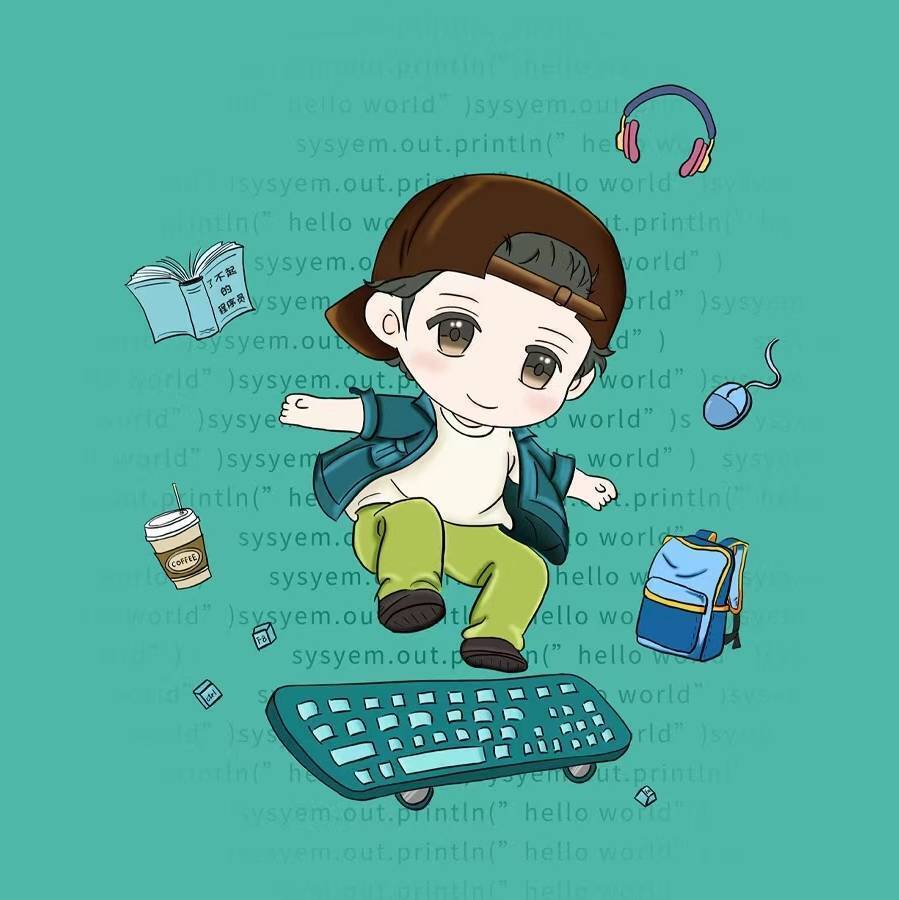
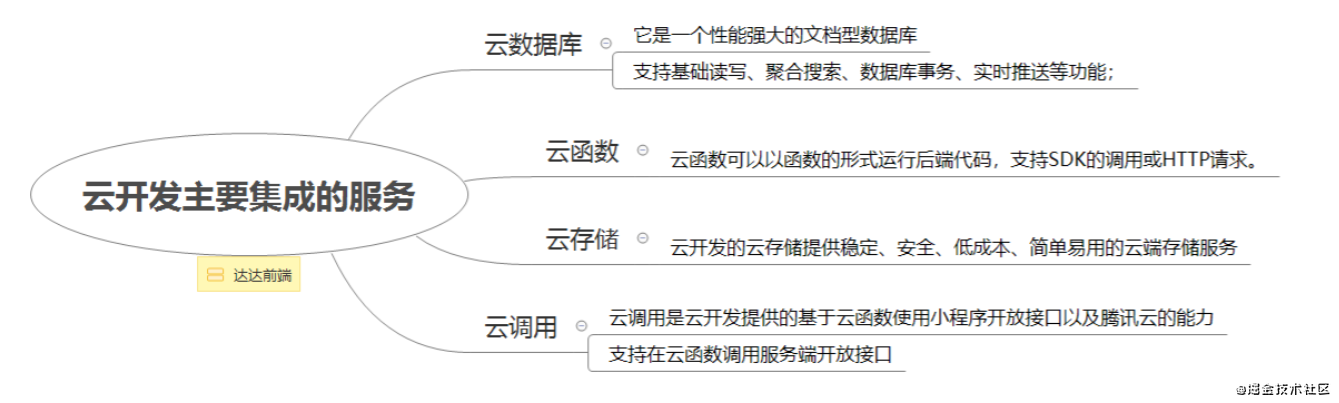
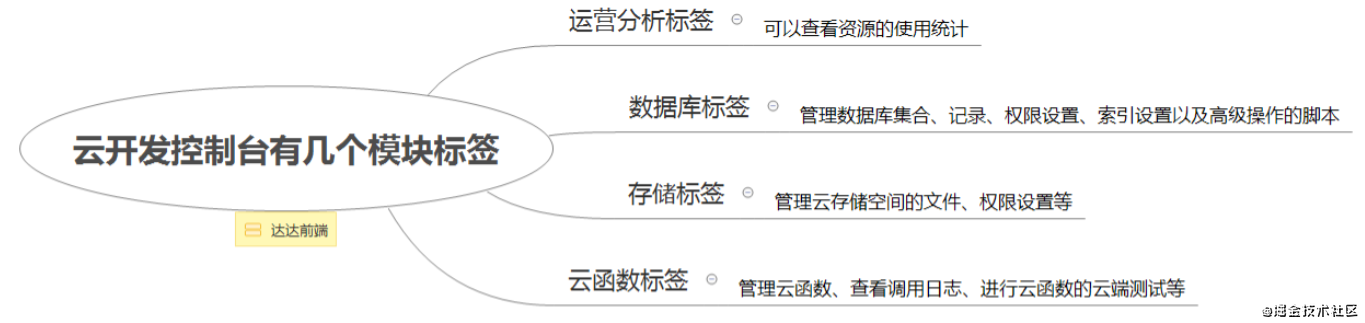

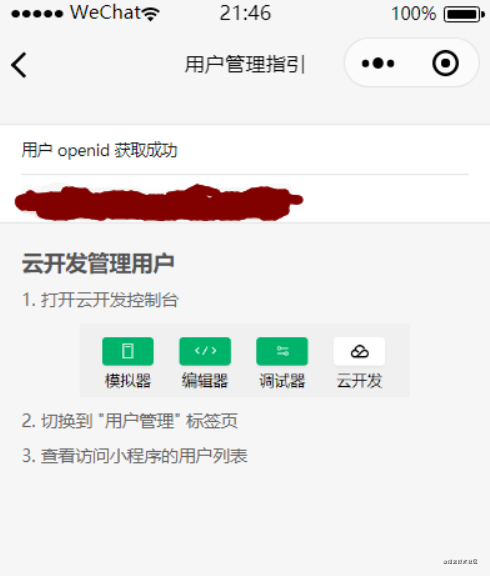
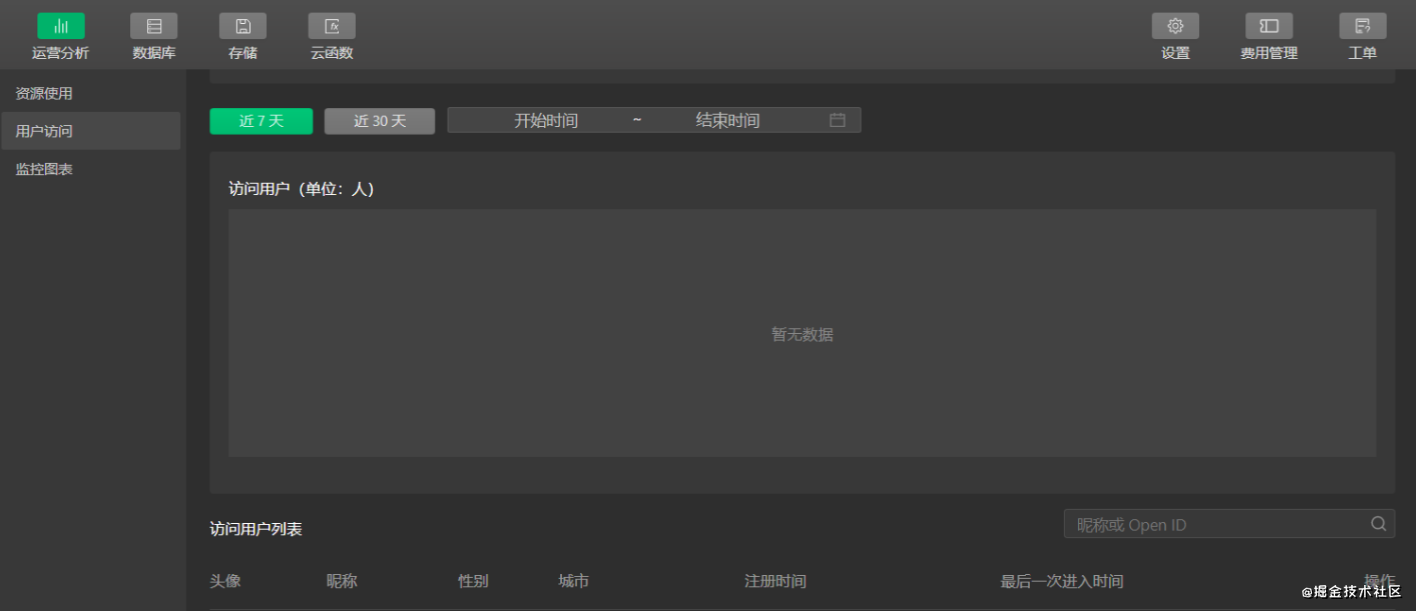
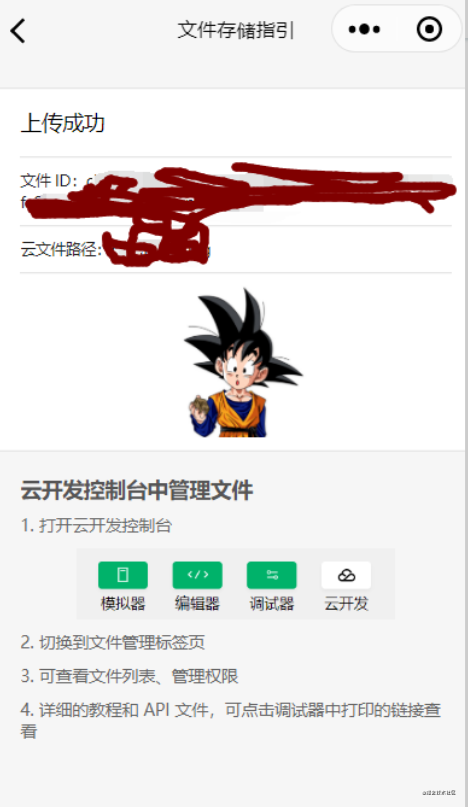
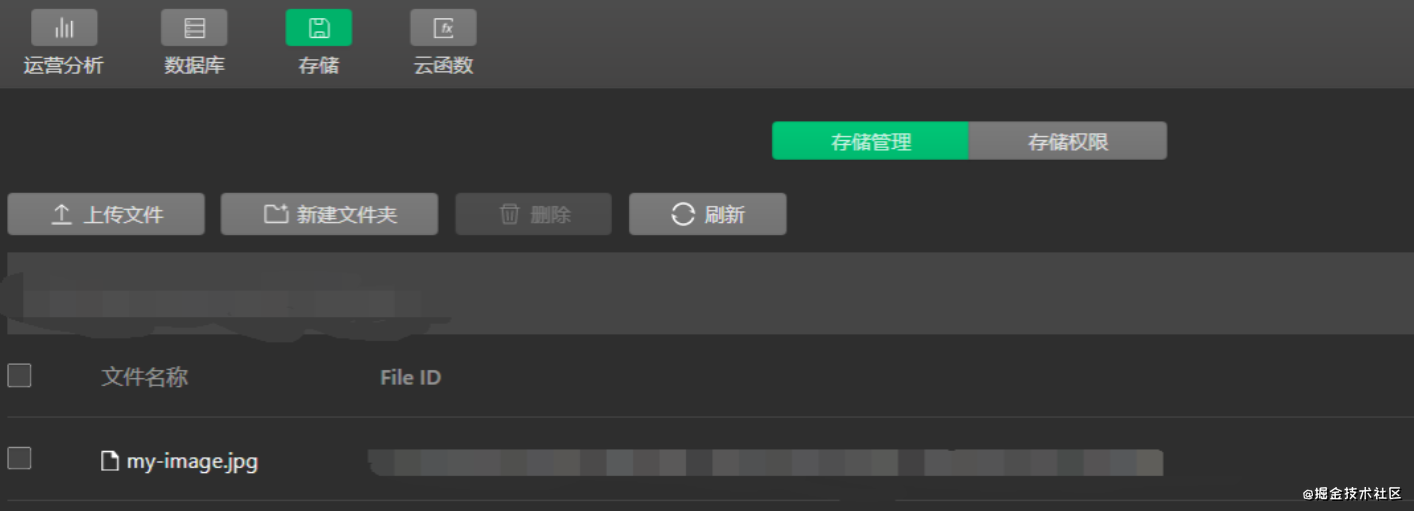
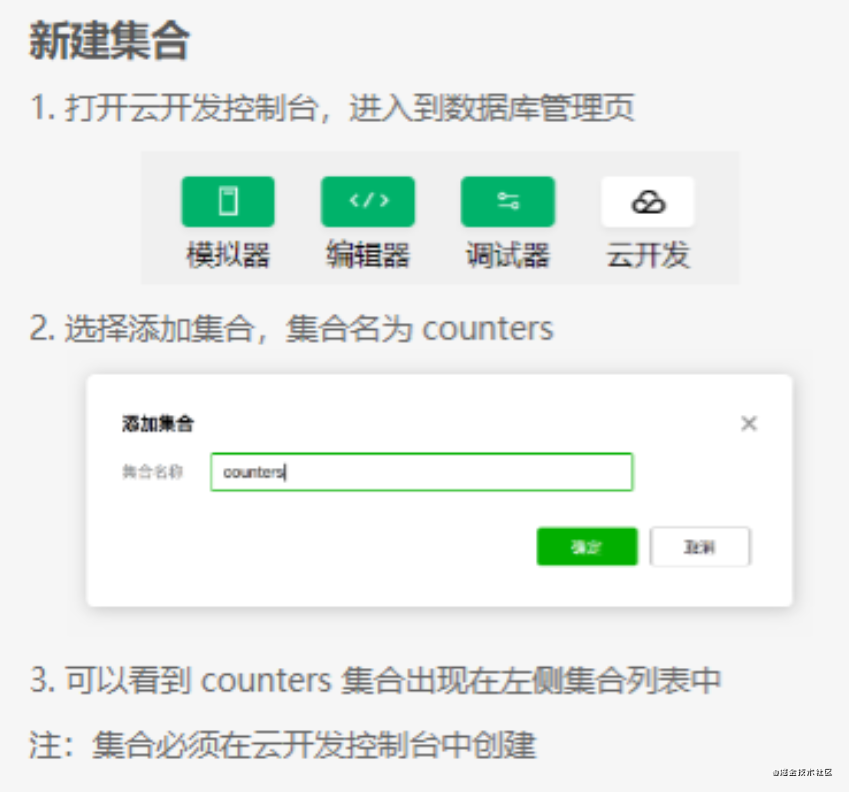
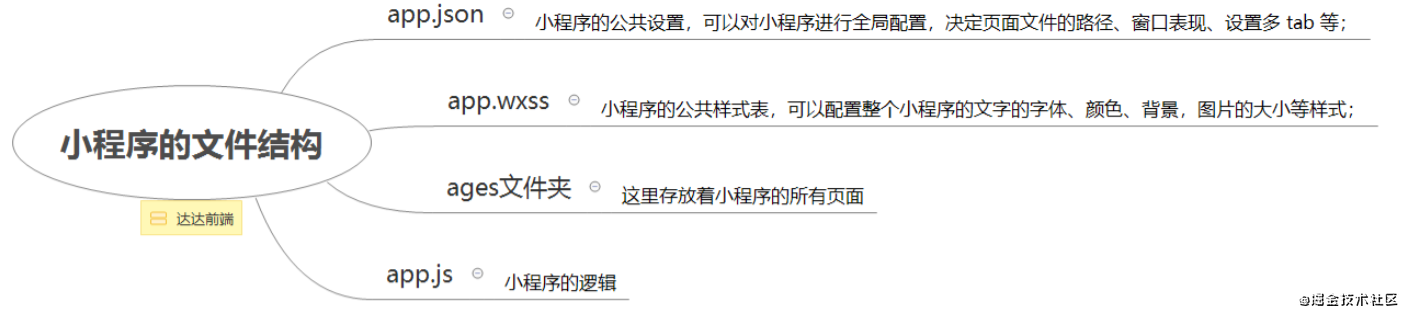
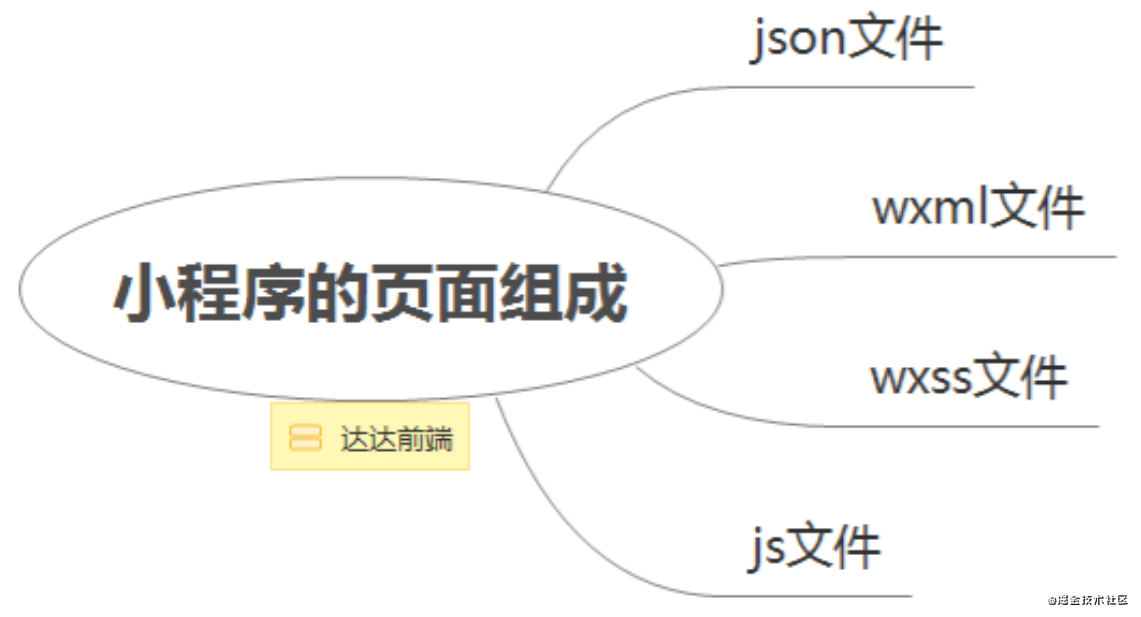
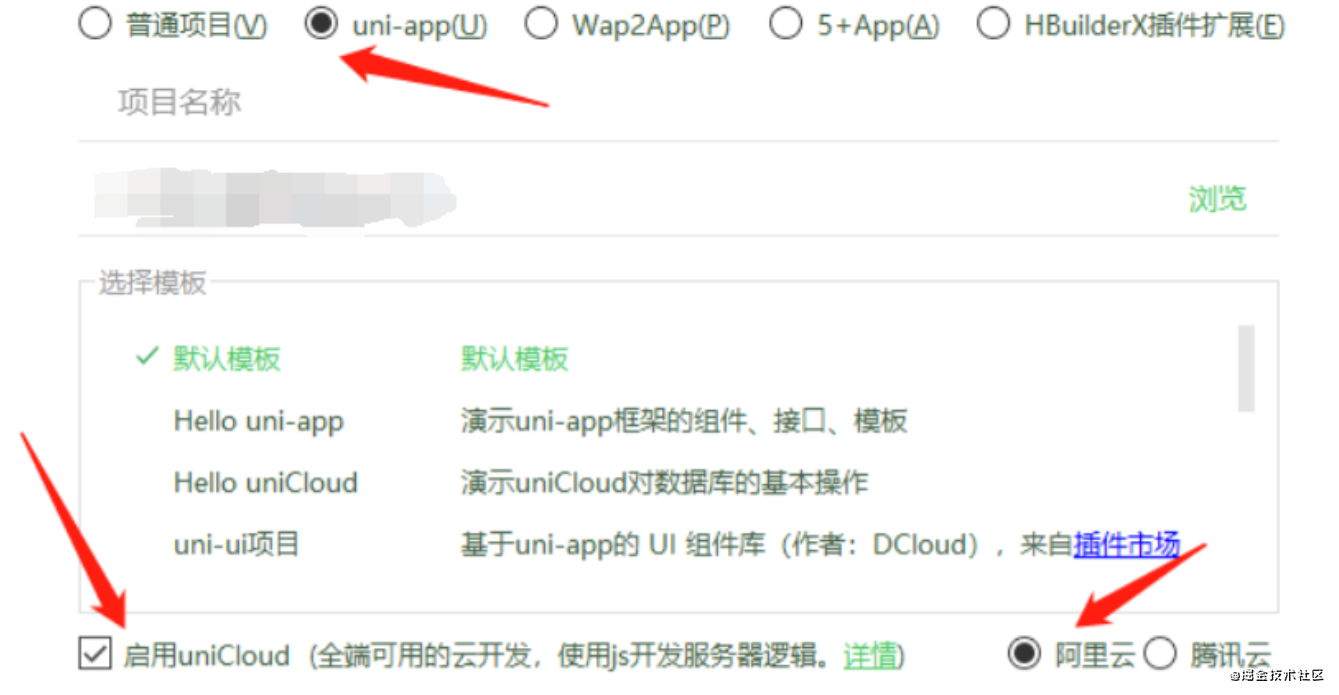

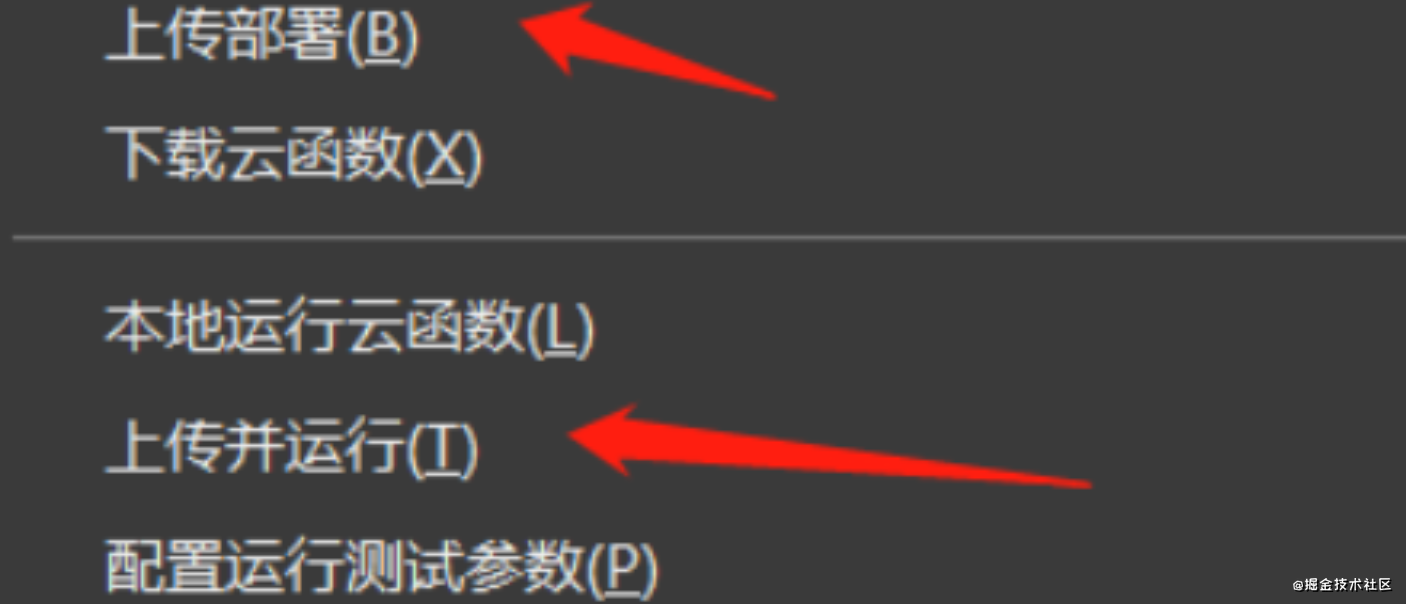
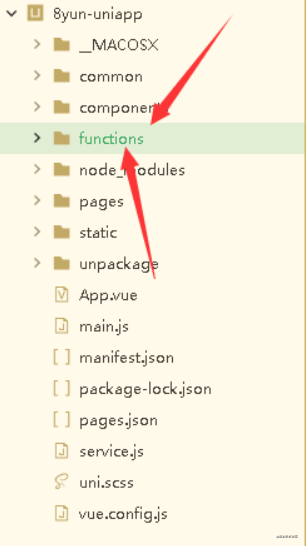
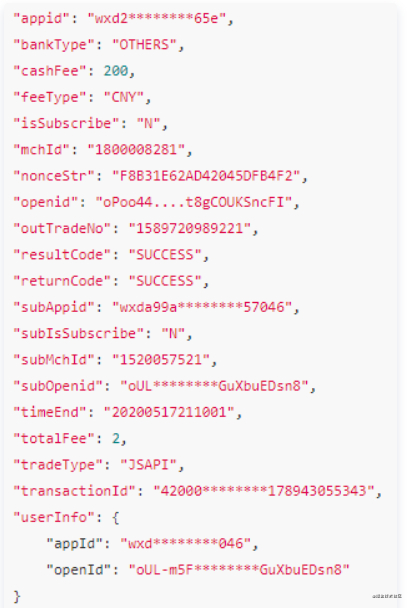












评论